
Často chceme nějakým způsobem skrýt naše osobní údaje před očima ostatních uživatelů, kteří používají počítač. Co pro to prostě neudělají - dali různé účty, složku neviděli, skryli ji někde hluboce a pořád ji pořád uklízeli. Nebudu se zabývat podrobnostmi, proč je to nutné, ale provedu jakýsi přezkum bezplatných programů, které vám pomohou skrýt složky.
Jak skrýt složku nebo soubor pomocí skryté složky WinMend
Program umožňuje nejen skrýt složky, ale také soubory.
Existuje ruský jazyk.
Barevné schéma můžete okamžitě změnit (5 kusů).
Během instalace jsou k dispozici pouze angličtina a řečtina. Je to v pořádku, zvolte angličtinu a nainstalujte.
Budete vyzváni k zadání nového hesla s opakováním. To je nezbytné pro následné spuštění programu..
Po instalaci program požádá o povolení ke spuštění. Začneme a klikneme na angličtinu v pravém dolním rohu, objeví se okno, ve kterém vybereme ruštinu.
Mimochodem, během instalace chtěli jít online 2 soubory. Nevím proč, pravděpodobně zkontrolovat aktualizace. Ale můj firewall to zachytil a zakázal jsem to udělat..
Okno nástroje se skládá ze tří karet, ale potřebujeme pouze první, který je otevřený. Ostatní ještě nemají co dělat =)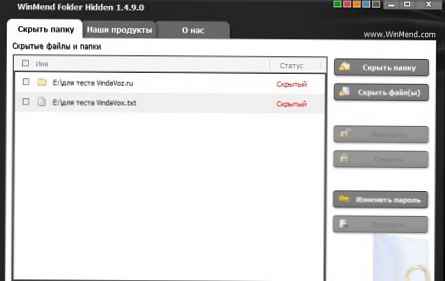
V něm vyberte Skrýt složku nebo skrýt soubory.
Otevře se okno s výběrem cesty ke složce nebo souboru.
Klikněte na OK a v hlavním okně se zobrazí složky a soubory, které jsme skryli.
Poté můžete program dokonce zavřít - soubory a složky se skryjí!
Zkontroloval jsem standardní zobrazení skrytých souborů a složek, prostřednictvím manažerů Total Commander a FAR, a dokonce ani ve Správci úloh neexistuje žádný, ani v procesech.
Zázraky 
Pro čistotu experimentu jsem dokonce restartoval notebook - složka a soubor se nikdy neobjevily.
Obecně platí, že skvělý program.
Můžete si stáhnout program Skrytá složka WinMend pro skrytí složek zdarma z oficiálních webových stránek.
Jak skrýt složku pomocí My Lockbox
Při instalaci programu budete vyzváni k instalaci programu pro kontrolu rychlosti počítače, zrušte zaškrtnutí.
Poté bude požadována možnost přidat zástupce do místní nabídky Průzkumníka Windows.
Poté požádejte o přečtení nejnovějších změn programu.
Sázejte podle potřeby.
Poté se zobrazí nabídka s heslem pro program s nápovědou (v poli nápovědy)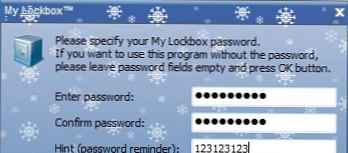
poté můžete okamžitě určit složku, kterou chcete skrýt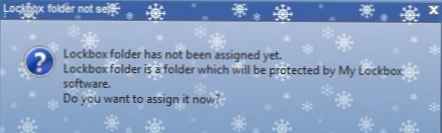
Po instalaci se na ploše zobrazí dva zkratky My Lockbox a My Lockbox Control Panel. Přitom jsem mezi nimi nikdy nenašel rozdíl.
Mimochodem, můžete tyto zkratky okamžitě odstranit, abyste tak ostatní nevystrašili, aby na ně klikli
Hlavní okno programu je pohled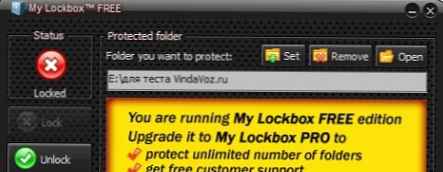
Pro ochranu (skrytí) složky stiskněte tlačítko Set a vyberte složku. Okamžitě se skryje (jako v předchozím programu - nikde to nebude vidět).
Vlevo je zobrazen stav složky (uzamčeno a odemčeno) a schopnost okamžitě skrýt a zobrazit. Stejně jako menu s nastavením, které lze otevřít stisknutím tlačítka Pokročilé.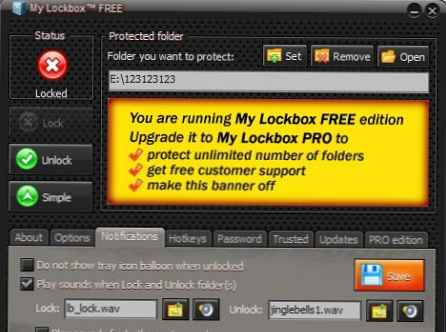
Program má mnoho zajímavých nastavení, například:
- 22 předinstalovaných vzhledů (jednu jsem již nainstaloval, jak vidíte na snímcích obrazovky);
- přidání / zakázání položky v nabídce průzkumníka (kliknutím pravým tlačítkem myši na složku ji můžete rychle skrýt);
- zámek složky po určité době;
- při skryté složce vypněte zobrazení ikony na liště (druh ochrany očí);
- přehrávání zvuků při skrytí a zobrazení složky (stejně jako schopnost přiřadit vlastní zvuky);
- přiřazení klávesových zkratek (otevřít panel, rychle změnit stav složky, zobrazit složku, skrýt složku);
- schopnost „maskovat se“ jako systémový proces (pro pokročilé uživatele).
Nevýhodou bych řekl, že je to anglicky mluvící (i když s minimálními technickými znalostmi můžete rozumět tomu, co to nebo ta položka znamená) a že skryje pouze jednu složku (pokud se pokusíte kliknout na Nastavit, zatímco jedna složka je již skrytá, stane se abyste mohli skrýt mnoho složek - musíte si zakoupit verzi Pro). Ale tady se můžete uchýlit k trikům a pustit vše, co chcete skrýt do jedné složky.
Můžete si zdarma stáhnout program My Lockbox pro skrytí složek z oficiálního webu.
Jak skrýt složku pomocí složky Anvide Lock
Jednoduchý nástroj v ruském jazyce bez instalace od našeho krajana.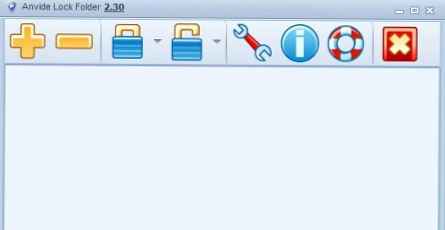
Myslím, že ani snímek obrazovky ukazuje, že s tím nemohou být žádné problémy.
Klikli na znaménko plus, přidali jednu nebo více složek, klikli na zámek, nastavili heslo, označili náznak, pokud chcete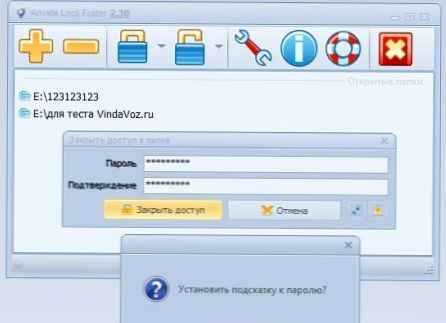
a to je vše. Složka je pryč. Opět to není vidět u žádného z manažerů ani v procesech (a předchozí program byl viditelný).
Pro odemčení - klikněte na "otevřený zámek", zadejte heslo a otevřete.
Obecně je to velmi snadné, srozumitelné a obecně dostupné..
K dispozici jsou 3 vzhledy (nebyl jsem ohromen) a další si můžete stáhnout v kanceláři. webové stránky.
Nevýhody:
- Aby program začal skrývat složky, musíte jej spustit od správce, jinak se říká, že neexistují žádná práva;
- Protože to nevyžaduje instalaci, musíte ji spustit pokaždé, odkud byla nainstalována.
Můžete si stáhnout program Anvide Lock Folder pro skrytí složek zdarma z oficiálních webových stránek.
To jsou všechny programy..
Začal jsem psát tento článek asi v 15:00. Během této doby jsem zvažoval mnoho možností a programů. Celkem jich bylo více než tucet. Někteří nechodili se mnou, jiní nemohli chránit složky a soubory, jiní zmizeli, jiní byli tak politováníhodní, že je do článku ani nechtěli zahrnout. Obzvláště Okamžitý zámek se strašlivou kůží ... Ale většina z nich ještě nezasáhla kvůli skutečnosti, že byly placeny nebo zkušební verze.
Takže si nemyslete, že existují pouze 3 programy, které skrývají nebo chrání složky. Právě jsem pro tyto účely vybral to nejlepší a zdarma.
Který z nich si vyberete, je jen na vás..
Nakonec.
Pokud opravdu chcete, aby byla složka nebo soubor viditelný, a požádejte o heslo a také nechcete stahovat software třetích stran - zkuste použít standardní Windows archiver - WinRAR.
Stačí kliknout na RMB na soubor nebo složku, vybrat ikonu „Přidat do archivu“ s ikonou WinRAR a na kartě Upřesnit klikněte na Nastavit heslo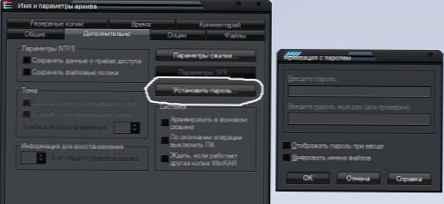
Tato metoda se také odehrává, ale nyní existují programy pouze pro porušení hesel v archivech.











